Глава 5.1. Повторения (цикли)
В настоящата глава ще се запознаем с конструкциите за повторение на група команди, известни в програмирането с понятието "цикли". Ще напишем няколко цикъла с използване на оператора for в най-простата му форма. Накрая ще решим няколко практически задачи, изискващи повторение на поредица от действия, като използваме цикли.
Видео
Повторения на блокове код (for цикъл)
В програмирането често пъти се налага да изпълним блок с команди няколко пъти. За целта се използват т.нар. цикли. Нека разгледаме един пример за for цикъл, който преминава последователно през числата от 1 до 10 и ги отпечатва:
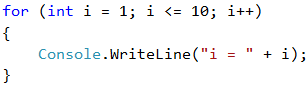
Цикълът започва с оператора for и преминава през всички стойности за дадена променлива в даден интервал, например всички числа от 1 до 10 включително, и за всяка стойност изпълнява поредица от команди.
В декларацията на цикъла може да се зададе начална стойност и крайна стойност. Тялото на цикъла обикновено се огражда с къдрави скоби { } и представлява блок с една или няколко команди. На фигурата по-долу е показана структурата на един for цикъл:
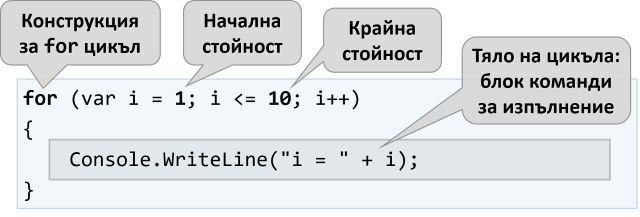
В повечето случаи един for цикъл се завърта от 1 до n (например от 1 до 10). Целта на цикъла е да се премине последователно през числата 1, 2, 3, …, n и за всяко от тях да се изпълни някакво действие. В примера по-горе променливата i приема стойности от 1 до 10 и в тялото на цикъла се отпечатва текущата стойност. Цикълът се повтаря 10 пъти и всяко от тези повторения се нарича "итерация".
Пример: числа от 1 до 100
Да се напише програма, която печата числата от 1 до 100. Програмата не приема вход и отпечатва числата от 1 до 100 едно след друго, по едно на ред.
Насоки и подсказки
Можем да решим задачата с for цикъл , с който преминаваме с променливата i през числата от 1 до 100 и ги печатаме в тялото на цикъла:
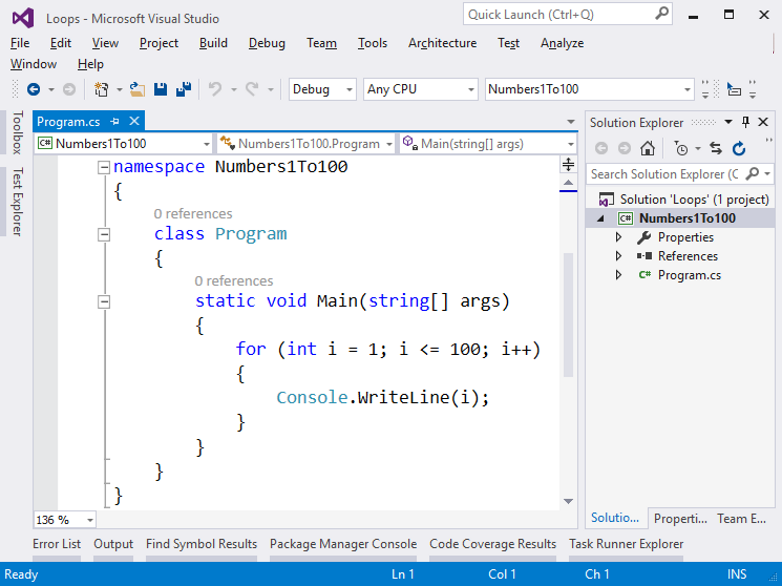
Стартираме програмата с [Ctrl+F5] и я тестваме:
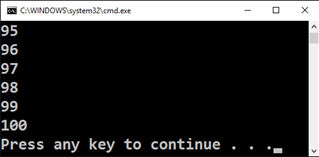
Тестване в Judge системата
Тествайте решението си тук: https://judge.softuni.org/Contests/Practice/Index/510#0.
Трябва да получите 100 точки (напълно коректно решение).
Code Snippet за for цикъл във Visual Studio
Докато програмираме, постоянно се налага да пишем цикли, десетки пъти всеки ден. Затова в повечето среди за разработка (IDE) има шаблони за код (code snippets) за писане на цикли. Един такъв шаблон е шаблонът за for цикъл във Visual Studio. Напишете for в редактора за C# код във Visual Studio и натиснете два пъти [Tab]. Visual Studio ще разгъне за вас шаблон и ще напише цялостен for цикъл:

Опитайте сами, за да усвоите умението да ползвате шаблона за код за for цикъл във Visual Studio.
Пример: числа до 1000, завършващи на 7
Да се напише програма, която намира всички числа в интервала [1 … 1000], които завършват на 7.
Насоки и подсказки
Задачата можем да решим като комбинираме for цикъл за преминаваме през числата от 1 до 1000 и проверка за всяко число дали завършва на 7. Има и други решения, разбира се, но нека решим задачата чрез завъртане на цикъл + проверка:
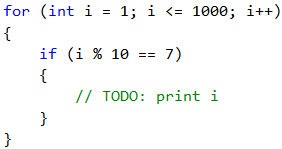
Тестване в Judge системата
Тествайте решението си тук: https://judge.softuni.org/Contests/Practice/Index/510#1.
Пример: всички латински букви
Да се напише програма, която отпечатва буквите от латинската азбука: a, b, c, …, z.
Насоки и подсказки
Полезно е да се знае, че for циклите не работят само с числа. Може да решим задачата като завъртим for цикъл, който преминава последователно през всички букви от латинската азбука:
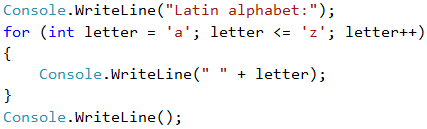
Тестване в Judge системата
Тествайте решението си тук: https://judge.softuni.org/Contests/Practice/Index/510#2.
Пример: сумиране на числа
Да се напише програма, която въвежда n цели числа и ги сумира.
- От първия ред на входа се въвежда броят числа
n. - От следващите
nреда се въвежда по едно число. - Числата се сумират и накрая се отпечатва резултатът.
Примерен вход и изход
| Вход | Изход |
|---|---|
| 2 10 20 |
30 |
| 3 -10 -20 -30 |
-60 |
| 4 45 -20 7 11 |
43 |
| 1 999 |
999 |
| 0 | 0 |
Насоки и подсказки
Можем да решим задачата за сумиране на числа по следния начин:
- Четем входното число
n. - Започваме първоначално със сума
sum = 0. - Въртим цикъл от 1 до
n. На всяка стъпка от цикъла четем числоnumи го добавяме към суматаsum. - Накрая отпечатваме получената сума
sum.
Ето и сорс кода на решението:
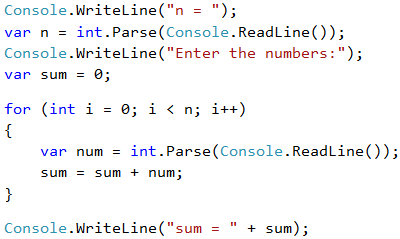
Тестване в Judge системата
Тествайте решението си тук: https://judge.softuni.org/Contests/Practice/Index/510#3.
Пример: най-голямо число
Да се напише програма, която въвежда n цели числа (n > 0) и намира най-голямото измежду тях. На първия ред на входа се въвежда броят числа n. След това се въвеждат самите числа, по едно на ред. Примери:
Примерен вход и изход
| Вход | Изход |
|---|---|
| 2 100 99 |
100 |
| 3 -10 20 -30 |
20 |
| 4 45 -20 7 99 |
99 |
| 1 999 |
999 |
| 2 -1 -2 |
-1 |
Насоки и подсказки
Първо въвеждаме едно число n (броят числа, които предстои да бъдат въведени). Задаваме на текущия максимум max първоначална неутрална стойност, например -10000000000000 (или int.MinValue). С помощта на for цикъл, чрез който итерираме n-1 пъти, прочитаме по едно цяло число num. Ако прочетеното число num е по-голямо от текущия максимум max, присвояваме стойността на num в променливата max. Накрая, в max трябва да се е запазило най-голямото число. Отпечатваме го на конзолата.
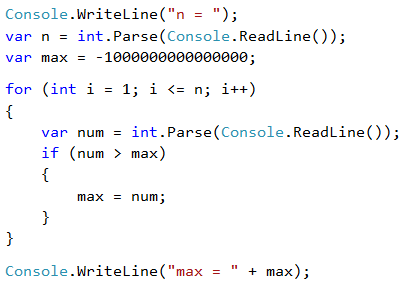
Тестване в Judge системата
Тествайте решението си тук: https://judge.softuni.org/Contests/Practice/Index/510#4.
Пример: най-малко число
Да се напише програма, която въвежда n цели числа (n > 0) и намира най-малкото измежду тях. Първо се въвежда броя числа n, след тях още n числа по едно на ред.
Примерен вход и изход
| Вход | Изход |
|---|---|
| 2 100 99 |
99 |
| 3 -10 20 -30 |
-30 |
| 4 45 -20 7 99 |
-20 |
Насоки и подсказки
Задачата е абсолютно аналогична с предходната, само че започване с друга неутрална начална стойност.
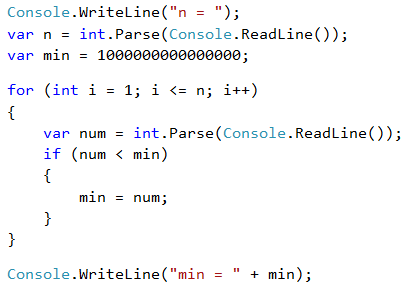
Тестване в Judge системата
Тествайте решението си тук: https://judge.softuni.org/Contests/Practice/Index/510#5.
Пример: лява и дясна сума
Да се напише програма, която въвежда 2 * n цели числа и проверява дали сумата на първите n числа (лява сума) е равна на сумата на вторите n числа (дясна сума). При равенство се печата "Yes" + сумата, иначе се печата "No" + разликата. Разликата се изчислява като положително число (по абсолютна стойност). Форматът на изхода трябва да е като в примерите по-долу.
Примерен вход и изход
| Вход | Изход | Вход | Изход |
|---|---|---|---|
| 2 10 90 60 40 |
Yes, sum = 100 | 2 90 9 50 50 |
No, diff = 1 |
Насоки и подсказки
Първо въвеждаме числото n, след това първите n числа (лявата половина) и ги сумираме. Продължаваме с въвеждането на още n числа (дясната половина) и намираме и тяхната сума. Изчисляваме разликата между намерените суми по абсолютна стойност: Math.Abs(leftSum - rightSum). Ако разликата е 0, отпечатваме "Yes" + сумата, в противен случай - отпечатваме "No" + разликата.
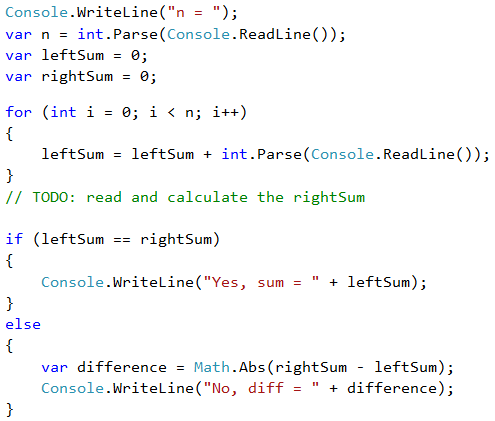
Тестване в Judge системата
Тествайте решението си тук: https://judge.softuni.org/Contests/Practice/Index/510#6.
Пример: четна / нечетна сума
Да се напише програма, която въвежда n цели числа и проверява дали сумата на числата на четни позиции е равна на сумата на числата на нечетни позиции. При равенство печата "Yes" + сумата, иначе печата "No" + разликата. Разликата се изчислява по абсолютна стойност. Форматът на изхода трябва да е като в примерите по-долу.
Примерен вход и изход
| Вход | Изход |
|---|---|
| 4 10 50 60 20 |
Yes Sum = 70 |
| 4 3 5 1 -2 |
No Diff = 1 |
| 3 5 8 1 |
No Diff = 2 |
Насоки и подсказки
Въвеждаме числата едно по едно и изчисляваме двете суми (на числата на четни позиции и на числата на нечетни позиции). Както в предходната задача, изчисляваме абсолютната стойност на разликата и отпечатваме резултата ("Yes" + сумата при разлика 0 или "No" + разликата в противен случай).
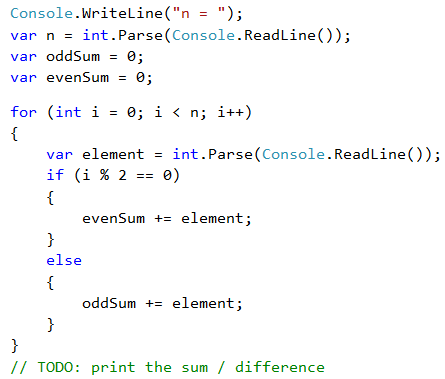
Тестване в Judge системата
Тествайте решението си тук: https://judge.softuni.org/Contests/Practice/Index/510#7.
Пример: сумиране на гласните букви
Да се напише програма, която въвежда текст (стринг), изчислява и отпечатва сумата от стойностите на гласните букви според таблицата по-долу:
| a | e | i | o | u |
|---|---|---|---|---|
| 1 | 2 | 3 | 4 | 5 |
Примерен вход и изход
| Вход | Изход | Вход | Изход |
|---|---|---|---|
| hello | 6 (e+o = 2+4 = 6) |
bamboo | 9 (a+o+o = 1+4+4 = 9) |
| hi | 3 (i = 3) |
beer | 4 (e+e = 2+2 = 4) |
Насоки и подсказки
Прочитаме входния текст s, зануляваме сумата и завъртаме цикъл от 0 до s.Length-1 (дължината на текста -1). Проверяваме всяка буква s[i] дали е гласна и съответно добавяме към сумата стойността ѝ.
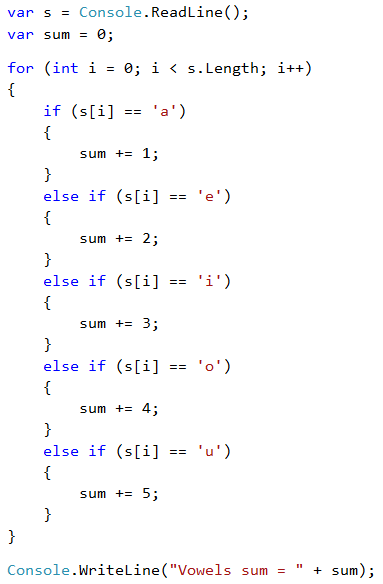
Тестване в Judge системата
Тествайте решението си тук: https://judge.softuni.org/Contests/Practice/Index/510#8.
Какво научихме от тази глава?
Можем да повтаряме блок код с for цикъл:
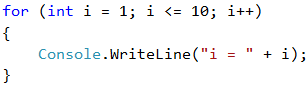
Можем да четем поредица от n числа от конзолата:
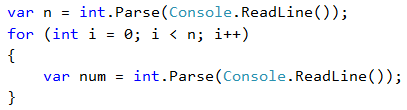
Упражнения: повторения (цикли)
След като се запознахме с циклите, идва време да затвърдим знанията си на практика, а както знаете, това става с много писане на код. Да решим няколко задачи за упражнение.
Празно Visual Studio решение (Blank Solution)
Създаваме празно решение (Blank Solution) във Visual Studio, за да организираме по-добре задачите за упражнение. Целта на този blank solution e да съдържа по един проект за всяка задача от упражненията.
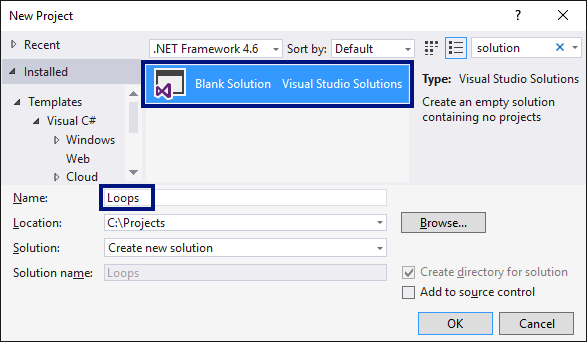
Задаваме да се стартира по подразбиране текущият проект (не първият в решението). Кликваме с десен бутон на мишката върху Solution 'Loops' -> [Set StartUp Projects…] -> [Current selection].
Задача: елемент, равен на сумата на останалите
Да се напише програма, която въвежда n цели числа и проверява дали сред тях съществува число, което е равно на сумата на всички останали. Ако има такъв елемент, се отпечатва "Yes" + неговата стойност, в противен случай - "No" + разликата между най-големия елемент и сумата на останалите (по абсолютна стойност).
Примерен вход и изход
| Вход | Изход | Коментар |
|---|---|---|
| 7 3 4 1 1 2 12 1 |
Yes Sum = 12 |
3 + 4 + 1 + 2 + 1 + 1 = 12 |
| 4 6 1 2 3 |
Yes Sum = 6 |
1 + 2 + 3 = 6 |
| 3 1 1 10 |
No Diff = 8 |
|10 - (1 + 1)| = 8 |
| 3 5 5 1 |
No Diff = 1 |
|5 - (5 + 1)| = 1 |
| 3 1 1 1 |
No Diff = 1 |
- |
Насоки и подсказки
Трябва да изчислим сумата на всички елементи, да намерим най-големия от тях и да проверим търсеното условие.
Тестване в Judge системата
Тествайте решението си тук: https://judge.softuni.org/Contests/Practice/Index/510#9.
Задача: четни / нечетни позиции
Напишете програма, която чете n числа и пресмята сумата, минимума и максимума на числата на четни и нечетни позиции (броим от 1). Когато няма минимален / максимален елемент, отпечатайте "No".
Примерен вход и изход
| Вход | Изход | Вход | Изход |
|---|---|---|---|
| 6 2 3 5 4 2 1 |
OddSum=9, OddMin=2, OddMax=5, EvenSum=8, EvenMin=1, EvenMax=4 |
2 1.5 -2.5 |
OddSum=1.5, OddMin=1.5, OddMax=1.5, EvenSum=-2.5, EvenMin=-2.5, EvenMax=-2.5 |
| 1 1 |
OddSum=1, OddMin=1, OddMax=1, EvenSum=0, EvenMin=No, EvenMax=No |
0 | OddSum=0, OddMin=No, OddMax=No, EvenSum=0, EvenMin=No, EvenMax=No |
| 5 3 -2 8 11 -3 |
OddSum=8, OddMin=-3, OddMax=8, EvenSum=9, EvenMin=-2, EvenMax=11 |
4 1.5 1.75 1.5 1.75 |
OddSum=3, OddMin=1.5, OddMax=1.5, EvenSum=3.5, EvenMin=1.75, EvenMax=1.75 |
| 1 -5 |
OddSum=-5, OddMin=-5, OddMax=-5, EvenSum=0, EvenMin=No, EvenMax=No |
3 -1 -2 -3 |
OddSum=-4, OddMin=-3, OddMax=-1, EvenSum=-2, EvenMin=-2, EvenMax=-2 |
Насоки и подсказки
Задачата обединява няколко предходни задачи: намиране на минимум, максимум и сума, както и обработка на елементите от четни и нечетни позиции. Припомнете си ги.
В тази задача е по-добре да се работи с дробни числа (не цели). Сумата, минимумът и максимумът също са дробни числа. Трябва да използваме неутрална начална стойност при намиране на минимум / максимум, например 1000000000.0 и -1000000000.0. Ако получим накрая неутралната стойност, печатаме “No”.
Тестване в Judge системата
Тествайте решението си тук: https://judge.softuni.org/Contests/Practice/Index/510#10.
Задача: еднакви двойки
Дадени са 2 * n числа. Първото и второто формират двойка, третото и четвъртото също и т.н. Всяка двойка има стойност – сумата от съставящите я числа. Напишете програма, която проверява дали всички двойки имат еднаква стойност.
В случай, че е еднаква отпечатайте "Yes, value=…" + стойността, в противен случай отпечатайте максималната разлика между две последователни двойки в следния формат - "No, maxdiff=…" + максималната разлика.
Входът се състои от число n, следвано от 2*n цели числа, всички по едно на ред.
Примерен вход и изход
| Вход | Изход | Коментар |
|---|---|---|
| 3 1 2 0 3 4 -1 |
Yes, value=3 | стойности = {3, 3, 3} еднакви стойности |
| 2 1 2 2 2 |
No, maxdiff=1 | стойности = {3, 4} разлики = {1} макс. разлика = 1 |
| 4 1 1 3 1 2 2 0 0 |
No, maxdiff=4 | стойности = {2, 4, 4, 0} разлики = {2, 0, 4} макс. разлика = 4 |
| 1 5 5 |
Yes, value=10 | стойности = {10} една стойност еднакви стойности |
| 2 -1 0 0 -1 |
Yes, value=-1 | стойности = {-1, -1} еднакви стойности |
| 2 -1 2 0 -1 |
No, maxdiff=2 | стойности = {1, -1} разлики = {2} макс. разлика = 2 |
Насоки и подсказки
Прочитаме входните числа по двойки. За всяка двойка пресмятаме сумата ѝ. Докато четем входните двойки, за всяка двойка, без първата, трябва да пресметнем разликата с предходната. За целта е необходимо да пазим в отделна променлива сумата на предходната двойка. Накрая намираме най-голямата разлика между две двойки. Ако е 0, печатаме “Yes” + стойността, в противен случай - “No” + разликата.
Тестване в Judge системата
Тествайте решението си тук: https://judge.softuni.org/Contests/Practice/Index/510#11.
Упражнения: графични и уеб приложения
В настоящата глава се запознахме с циклите като конструкция в програмирането, която ни позволява да повтаряме многократно дадено действие или група от действия. Сега нека си поиграем с тях. За целта ще начертаем няколко фигурки, които се състоят от голям брой повтарящи се графични елементи, но този път не на конзолата, а в графична среда, използвайки "графика с костенурка". Ще е интересно. И никак не е сложно. Опитайте!
Задача: чертане с костенурка – графично GUI приложение
Целта на следващото упражнение е да си поиграем с една библиотека за рисуване, известна като “графика с костенурка” (turtle graphics). Ще изградим графично приложение, в което ще рисуваме различни фигури, придвижвайки нашата “костенурка” по екрана чрез операции от типа “отиди напред 100 позиции”, “завърти се надясно на 30 градуса”, “отиди напред още 50 позиции”. Приложението ще изглежда приблизително така:
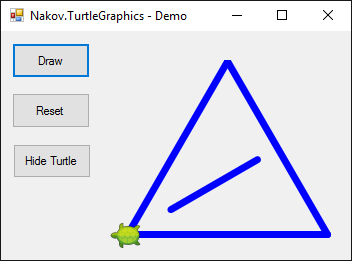
Нека първо се запознаем с концепцията за рисуване “Turtle Graphics”. Може да разгледаме следните източници:
- Дефиниция на понятието “turtle graphics”: https://wiki.c2.com/?TurtleGraphics
- Статия за “turtle graphics” в Wikipedia – https://en.wikipedia.org/wiki/Turtle_graphics
- Интерактивен онлайн инструмент за чертане с костенурка – https://blockly-games.appspot.com/turtle
Започваме, като създаваме нов C# Windows Forms проект:
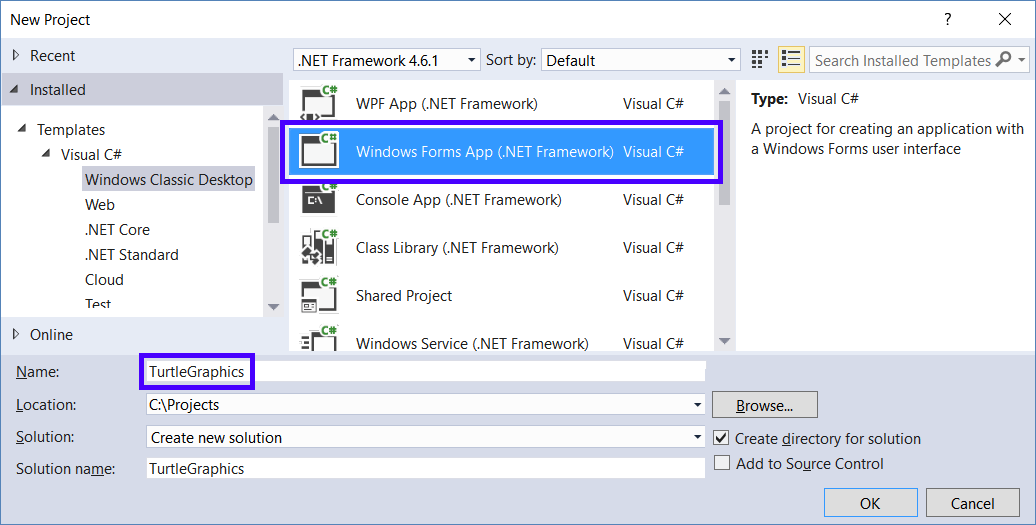
Инсталираме NuGet пакета "Nakov.TurtleGraphics" към нашия нов Windows Forms проект. От Visual Studio може да се добавят външни библиотеки (пакети) към съществуващ C# проект. Те добавят допълнителна функционалност към нашите приложения. Официалното хранилище (repository) за C# библиотеки се поддържа от Microsoft и се нарича NuGet (https://www.nuget.org/).
Кликаме с десен бутон на мишката върху проекта в Solution Explorer и избираме [Manage NuGet Packages…]:
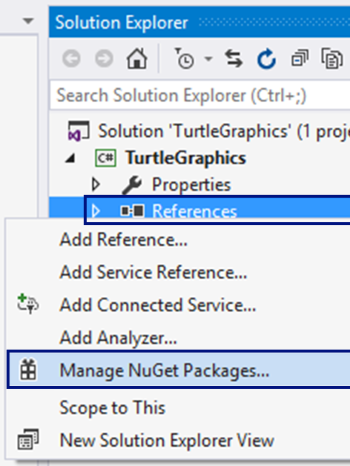
Ще се отвори прозорец за търсене и инсталиране на NuGet пакети. Нека потърсим пакети по ключова дума nakov. Ще излязат няколко пакета. От тях избираме пакет Nakov.TurtleGraphics. Натискаме [Install], за да го инсталираме към нашия C# проект:
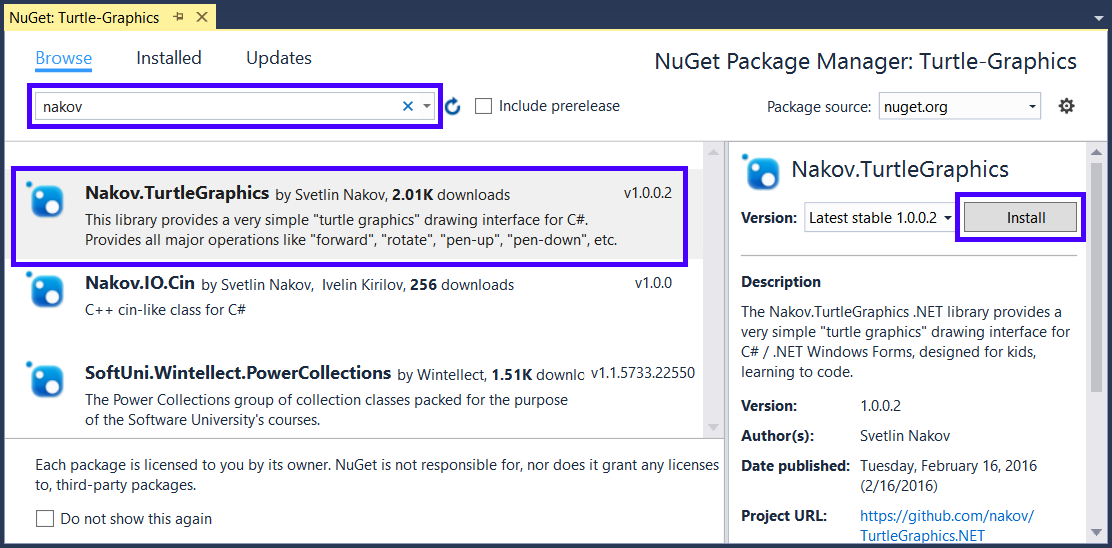
Към нашия C# проект вече е включена външната библиотека Nakov.TurtleGraphics. Тя дефинира клас Turtle, който представлява костенурка за рисуване. За да го използваме, трябва да добавим в C# кода за нашата форма (Form1.cs). Добавяме следния код, най-отгоре в началото на файла:

Сега трябва да сложим три бутона във формата и да променим имената и свойствата им, както е посочено по-долу:
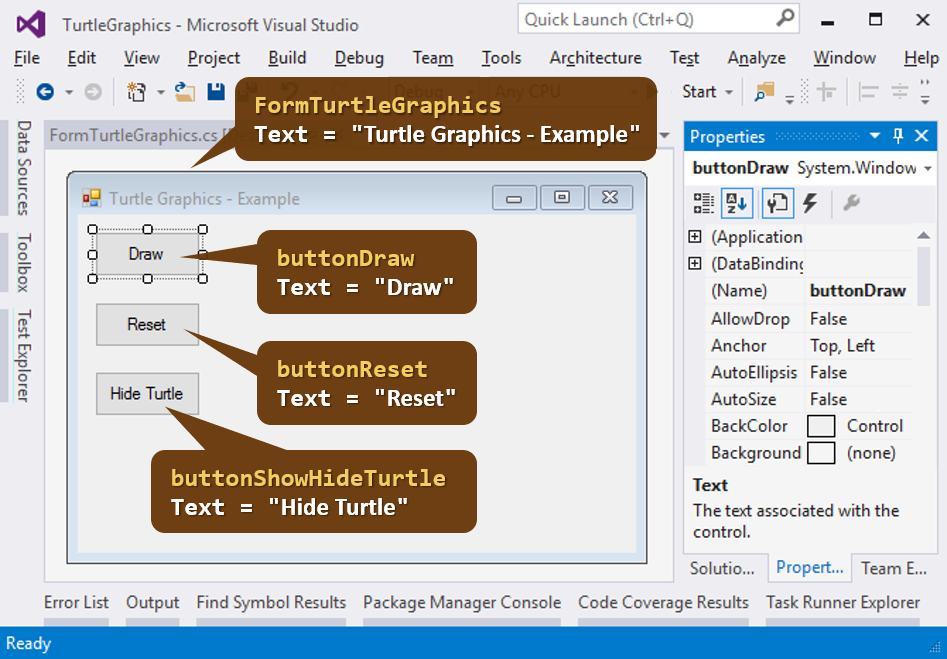
Кликваме два пъти върху бутона [Draw], за да въведем кода, който да се изпълни при натискането му. Пишем следния код:
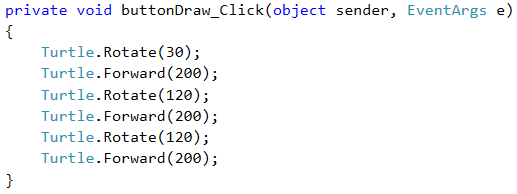
Този код мести и върти костенурката, която в началото е в центъра на екрана (в средата на формата), и чертае равностранен триъгълник. Може да го редактирате и да си поиграете с него.
Стартираме приложението с [Ctrl+F5]. Тестваме го дали работи (натискаме [Draw] бутона няколко пъти):
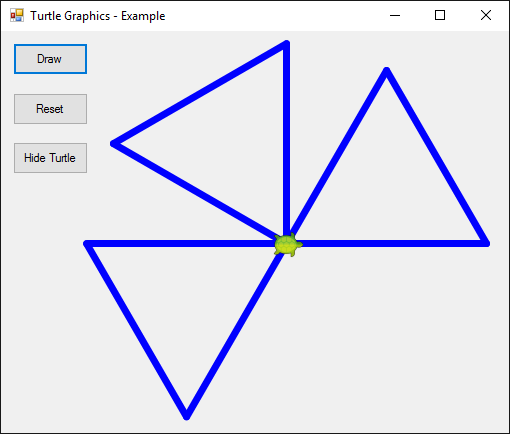
Сега може да променим и усложним кода на костенурката:
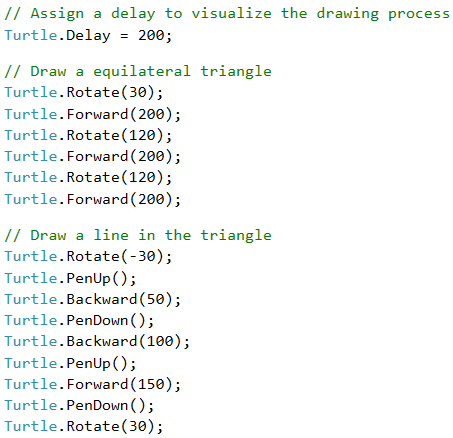
Отново стартираме приложението с [Ctrl+F5]. Тестваме дали работи новата програма за костенурката:
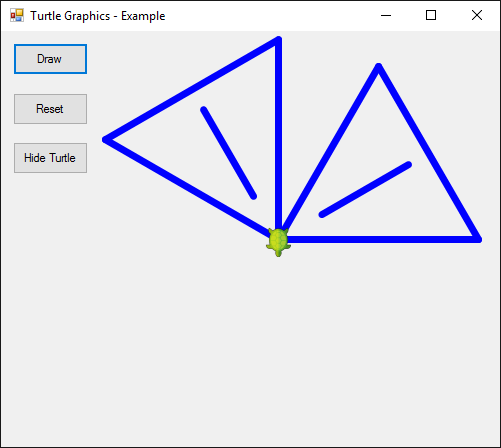
Вече нашата костенурката чертае по-сложни фигури чрез приятно анимирано движение.
Нека напишем кода и за останалите два бутона. Целта на бутона [Reset] е да изтрие графиката и да започне да чертае на чисто:

Целта на бутона [Show / Hide Turtle] е да показва или скрива костенурката:
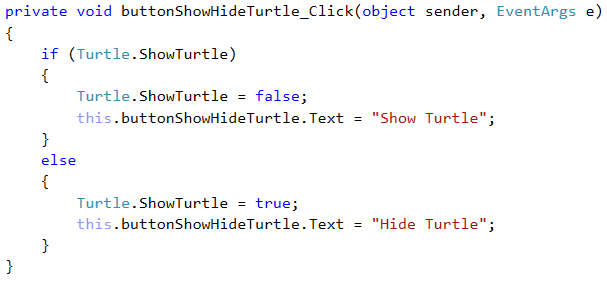
Отново стартираме приложението с [Ctrl+F5] и го тестваме, дали работи коректно.
Задача: * чертане на шестоъгълник с костенурката
Добавете бутон [Hexagon], който чертае правилен шестоъгълник:
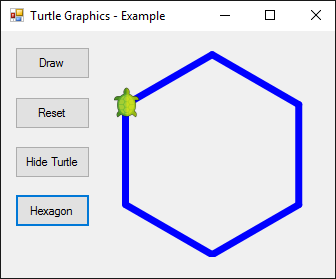
Подсказка:
В цикъл повторете 6 пъти следното:
- Ротация на 60 градуса.
- Движение напред 100.
Задача: * чертане на звезда с костенурката
Добавете бутон [Star], който чертае звезда с 5 върха (петолъчка), като на фигурата по-долу:
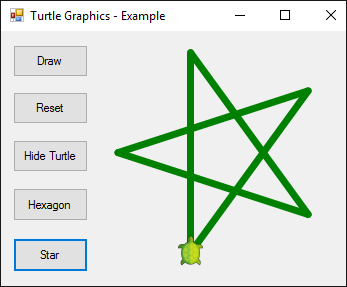
Подсказка:
Сменете цвета: Turtle.PenColor = Color.Green.
В цикъл повторете 5 пъти следното:
- Движение напред 200.
- Ротация на 144 градуса.
Задача * чертане на спирала с костенурката
Добавете бутон [Spiral], който чертае спирала с 20 върха като на фигурата по-долу:
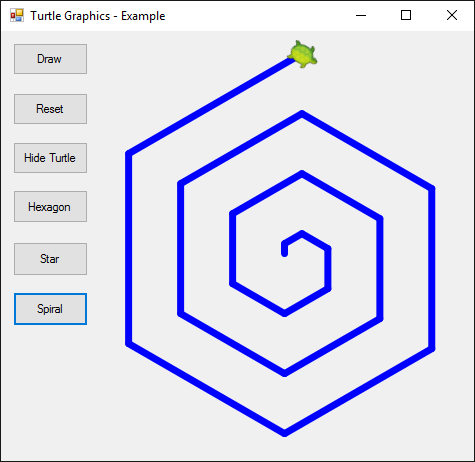
Подсказка:
Чертайте в цикъл, като движите напред и завъртате. С всяка стъпка увеличавайте постепенно дължината на движението напред и завъртайте на 60 градуса.
Задача: * чертане на слънце с костенурката
Добавете бутон [Sun], който чертае слънце с 36 върха като на фигурата по-долу:
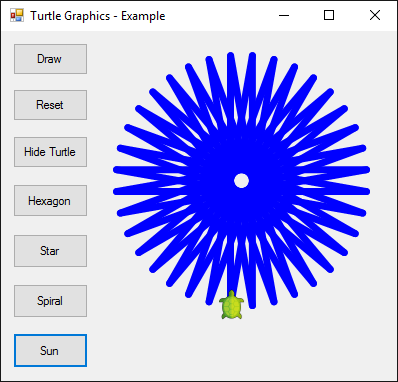
Задача: * чертане на спирален триъгълник с костенурката
Добавете бутон [Triangle], който чертае три триъгълника с по 22 върха като на фигурата по-долу:
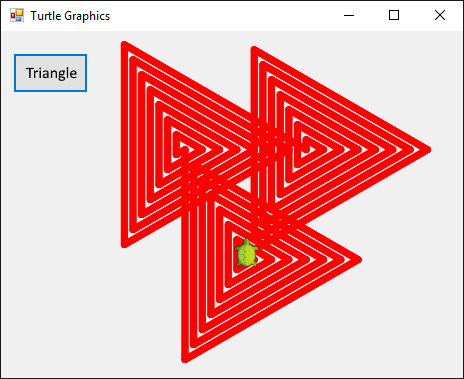
Подсказка:
Чертайте в цикъл като движите напред и завъртате. С всяка стъпка увеличавайте с 10 дължината на движението напред и завъртайте на 120 градуса. Повторете 3 пъти за трите триъгълника.
Ако имате проблеми с примерния проект по-горе, гледайте видеото в началото на тази глава. Там приложението е направено на живо стъпка по стъпка с много обяснения. Или питайте във форума на СофтУни: https://softuni.bg/forum.